
在日常办公和学习中,我们常常需要在文档中插入各种符号,以使内容更加规范和专业。其中,分数符号(如¼、½、¾等)是一个非常重要的元素,尤其在数学、物理或化学等学科中,分数符号常常用来表示比例、比值等。虽然在Word中插入分数符号并不是一件复杂的事情,但很多新用户在这方面可能会遇到一些困难。本文将详细介绍在Word中如何插入分数符号,帮助大家更轻松地完成文档编辑工作。

首先,我们可以通过“插入”选项卡来添加分数符号。在Word中打开一个新的文档,点击上方的“插入”标签。在插入选项卡中,你会发现一个“符号”区域,点击“符号”后,会出现多个符号的选项。当你点击“更多符号”时,会打开一个包含各种特殊字符的窗口,包括分数符号。在“符号”窗口中,选择“常用符号”或“数字”分类,你就可以找到你需要的分数符号,选择后点击“插入”即可。
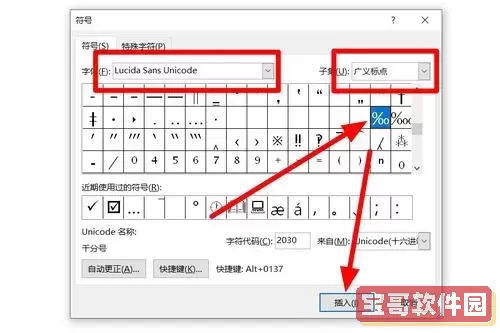
另一个方便的方法是使用Word内置的快捷键输入分数。在一些情况下,你只需输入一对特定的字符,Word就会自动将其转换为分数。例如,输入“1/2”后,按下空格键,Word会自动识别并将其转化为½。这种方法简单快捷,非常适合在快速输入时使用。不过,请注意,这种自动转换可能会因版本或设置不同而有所变化,建议在使用前确认软件的设置。
除了以上两种方法,Word还提供了“公式”功能,适合插入较为复杂的数学表达式。在文档中找到“插入”选项卡,点击“公式”按钮,然后选择公式的样式,这时候你可以使用专业的数学符号,包括各种分数形式。在公式编辑框中,点击分数符号的按钮,输入分子和分母,这样就可以创建出符合需要的分数表达式。
如果你还想更加自由地设计分数的样式,可以考虑使用文本框或图形功能。通过插入一个文本框,你可以手动输入分子和分母,并将它们调整成你想要的样式。虽然这个方法相对繁琐,但它允许你对分数的外观进行更精细的控制,适合需要特别设计的场合。
当然,对于一些常用的分数符号,建议大家在Word中使用“快捷方式”进行记忆。常见的如¼、½和¾等,可以通过记住它们的输入法或快捷键,快速提高编辑效率。
除了前面提到的方法,使用Windows自带的字符映射表也是一种选项。在开始菜单中找到“字符映射表”工具,通过搜索功能找到所需的分数符号,复制并粘贴到Word文档中。这种方法适合在需要使用大量特殊符号时,帮助你快速找到不同的符号并使用。
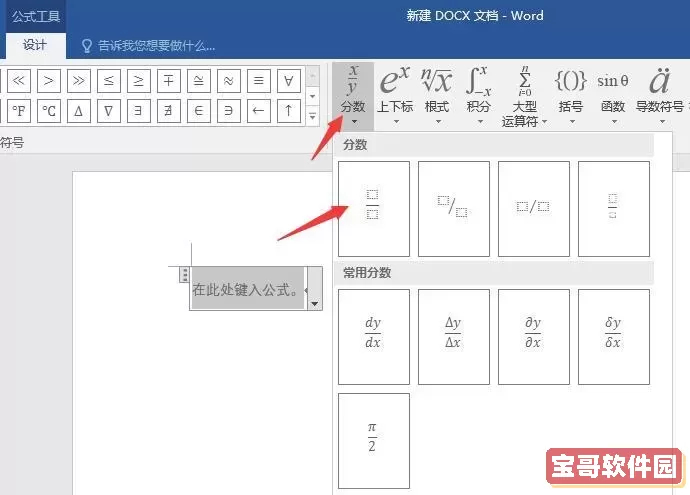
总结起来,Word中插入分数符号的方法有很多,用户可以根据自己的需求和习惯选择最合适的方式。无论是通过“插入”选项卡、使用快捷键,还是通过公式功能,每种方法都有其独特的优势。在熟练掌握这些技巧后,大家在文档编辑上的效率和专业性都会有所提升。
希望本文对你在Word中插入分数符号有所帮助,祝你在文档编辑中得心应手,事半功倍!